Discord به طور خاص برای خدمت به جامعه بازی طراحی شده است. در این برنامه میتوان پیامهای متنی، چت و تماسهای صوتی و تصویری برقرار کرد؛ دیسکورد به این ترتیب به گیمرها اجازه میدهد تا حین اجرای بازی با دوستان خود ارتباط داشته باشند و استراتژیهای خود را برای آنها مطرح کنند. در این برنامه کاربران فضایی اختصاصی را برای هدف خود ایجاد میکنند که به آن سرور گفته میشود. سایر افراد میتوانند به این سرورها اضافه (جوین) شوند و در کنار باقی کاربران فعالیت کنند.در ادامه ی مطلب با نحوه کار با این نرم افزار اشنا می شود:
موارد مرتبط:نحوه نصب Steam Skins در ویندوز10
ثبت نام و آموزش نصب Discord
برای شروع ابتدا برنامه Discord را از (https://www.discord.com) دانلود و نصب کنید (با توجه به سیستم عامل خود، نسخه مناسب را انتخاب و دانلود را شروع کنید). قابل ذکر است که امکان استفاده از نسخه تحت وب هم وجود دارد. حال بعد از دانلود دیسکورد برای کامپیوتر و..، برای استفاده باید اکانت بسازید که به یک آدرس ایمیل و شماره تلفن معتبر نیاز دارد. شما باید یک نام کاربری منحصر بفرد بسازید و یک رمز عبور را هم تعیین کنید.
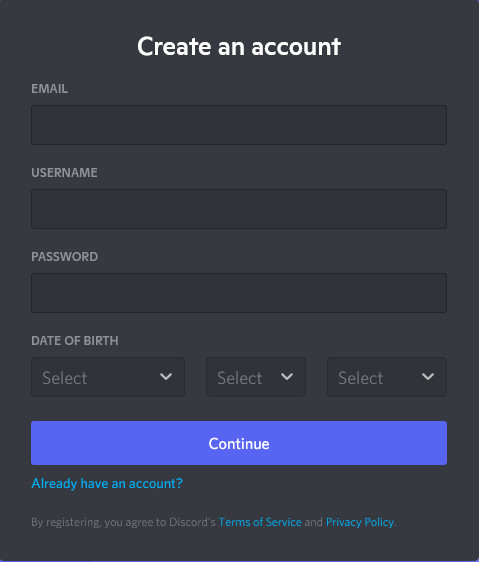
نکته ی مهم: از دیسکورد در تمامی پلتفرم های اندروید، iOS، ویندوز، مک و لینوکس نصب وحتی نسخه تحت وب می توان استفاده کرد .
پس از ثبت نام باید صفحه ای مانند زیر ببینید. در (اولین ورود)خود برنامه قسمت های مختلف را به شما معرفی می کند.که میتوانید با علامت تعجب های نارنجی رنگ آن را مشاهده کنید.
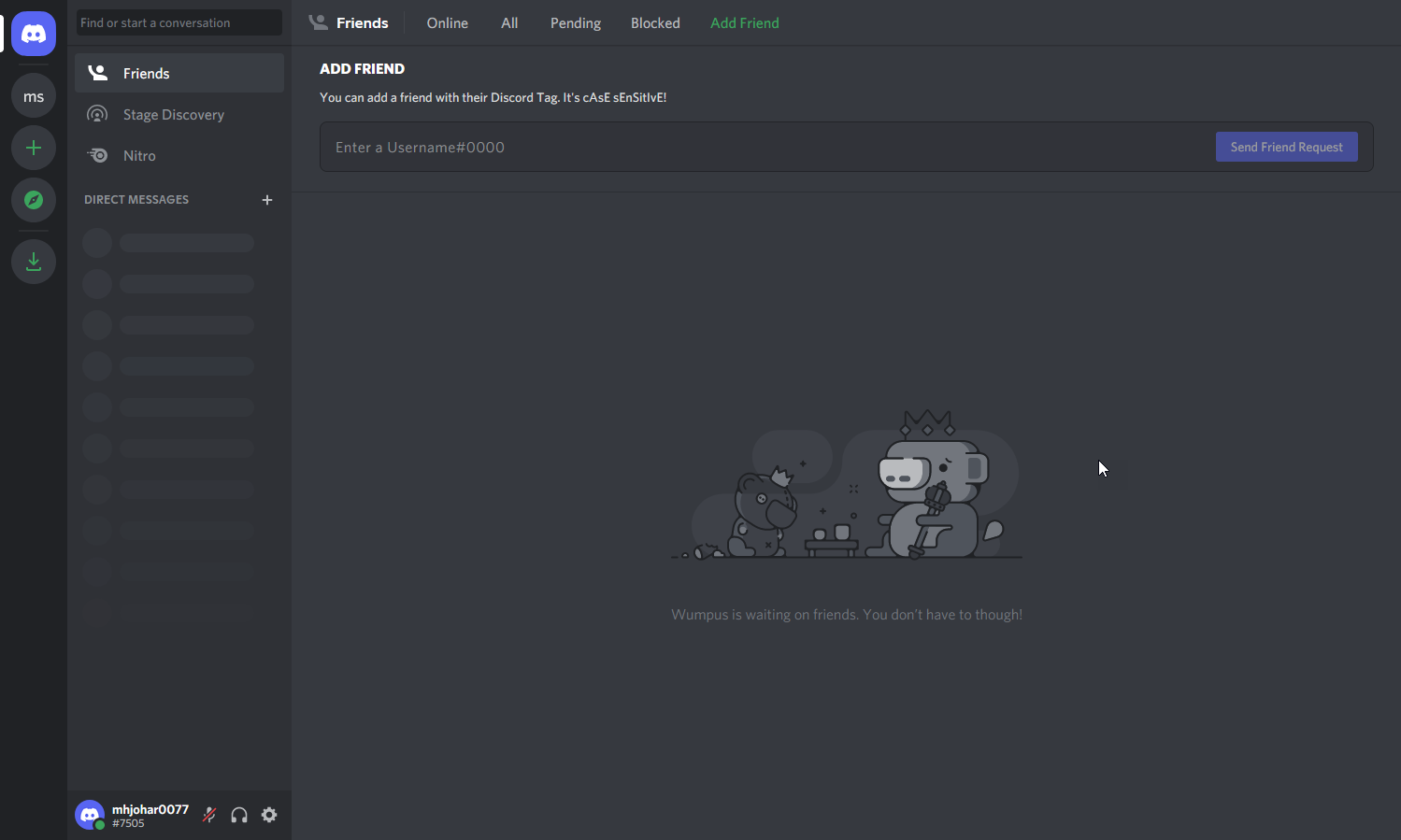
آموزش کار با دیسکورد، محیط برنامه دیسکورد در ویندوز
همین طور که مشاهده میکنید در پایین صفحه و در پنل سمت چپ، گزینه های نام کاربری کنترل صوتی برای روشن یا خاموش کردن میکروفون و هدفون را در اختیار دارید. با کلیک روی دکمه چرخ دنده هم می توانید وارد تنظیمات شوید
.
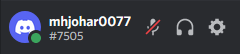
با کلیک روی علامت + که در کادر قسمت چپ کناری برنامه مشاهده میکنید می توانید یک سرور بسازید و یا به سایر سرور ها از طریق دعوت یا لینک خصوصی جوین شوید.
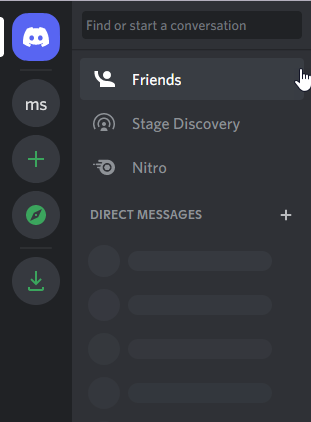
همان طوری که مشاهده میکنید در این قسمت میتوانید از طریق ایدی به دوستان خود درخواست بدید و انها را اضافه کنید آیدی هر شخصی مخصوص به خود آن شخص است.

لطفا نظر خودتان را برای ما ارسال کنید تا نقاط قوت و ضعف مطالب مشخص شده و در جهت بهبود کیفیت محتوای سایت بتوانیم قدم موثر تری برداریم .





